iOS 10の登場により、iOSメールアプリを削除してサードパーティを使用することを選択できます 電子メールクライアント、習慣は私たちの行動を支配することが多く、私たちは過去から最もよく知っていることに固執します 経験。 通常のAppleiOS Mailユーザーの場合、iOS10を使用してメールエクスペリエンスを最大限に活用するための5つの基本的なヒントを次に示します。
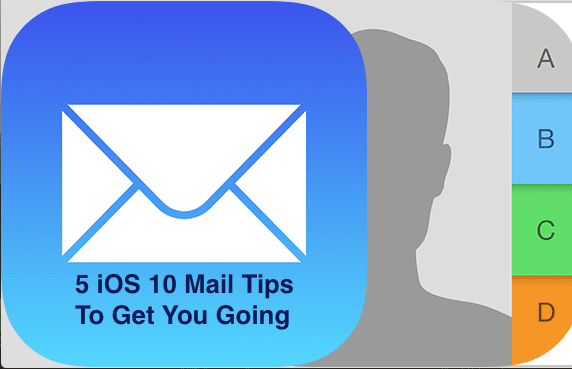
コンテンツ
- ヒント#1 iOS 10の下部にある[フィルター]ボタンとは何ですか?
- ヒント#2 iOS10メールでスレッド化された会話を使用する
- ヒント#3iOSメールでのドラフトの使用と保存
- ヒント#4SiriはiOS10でより良くなりました。 試乗のためにそれを取り出してください
- ヒント#5iOSメールで覚えておくべきショートカットのカップル
- 関連記事:
ヒント#1 iOS 10の下部にある[フィルター]ボタンとは何ですか?
iOS10メールアプリでタップするだけでメッセージをすばやくフィルタリングできるようになりました。
メールボックスを表示しているときに、画面の左下隅にあるフィルターアイコンをタップします。

これに慣れていない場合は、デフォルトのフィルターが未読メッセージのみを表示するように設定されているため、少し奇妙に見えるかもしれません。
この機能を最大限に活用するには、さまざまなフィルター設定をテストしてください。 上記のようにフィルターアイコンをタップしたら、[メッセージでフィルター]をタップします。

フィルタを変更するには、画面の下部にある[フィルタ]をタップし、表示する1つまたは複数のカテゴリを選択します。
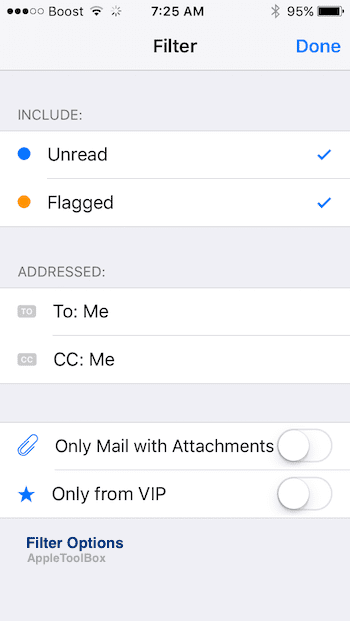
フィルタアイコンをもう一度タップしてオフにします。
ヒント#2 iOS10メールでスレッド化された会話を使用する
iOS 10は、電子メールでのスレッド化された会話の概念に新しい外観をもたらします。
スレッド内で別のメッセージを選択するためにメッセージにジャンプしたり、メッセージからジャンプしたりする必要がなくなりました。
この機能はデフォルトで有効になっていますが、 設定>メール>スレッド メッセージが表示される順序をカスタマイズします。
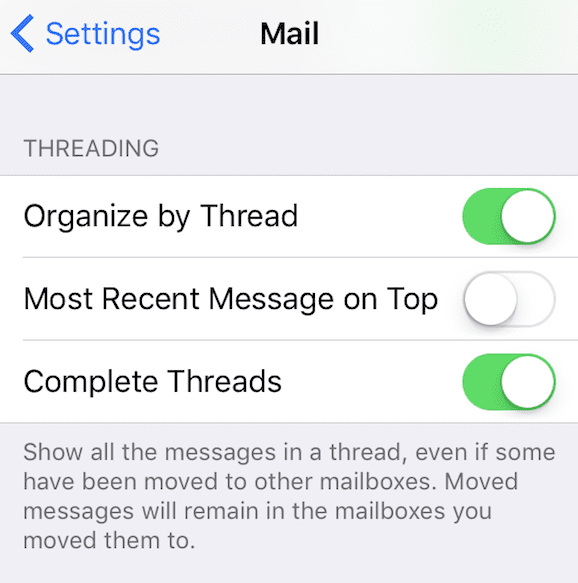
設定でこれをオフにすることもできます。
ヒント#3iOSメールでのドラフトの使用と保存
時々、あなたが電子メールを作成している間、あなたは参照として別の電子メールを見る必要があります。 現在のメールを終了して送信を押す前に、古いメールをすばやく検索したい場所に私たちは皆いました。
iOSメールでこれを実現するには、書いているメッセージのタイトルバーを下にスワイプするだけです。 メッセージに戻る準備ができたら、画面の下部にあるタイトルをタップすると、メールの下書きに戻ります。
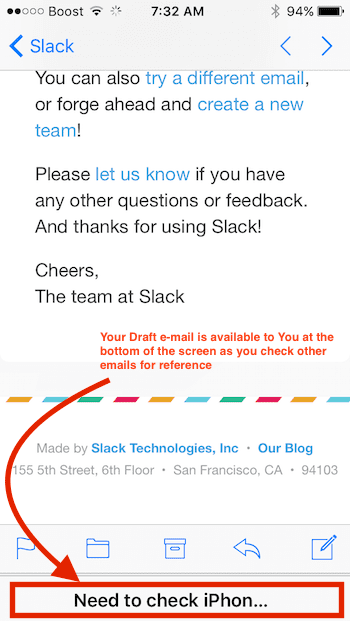
下書きとして保存して後で完了するメッセージを作成する場合は、[キャンセル]、[下書きの保存]の順にタップします。
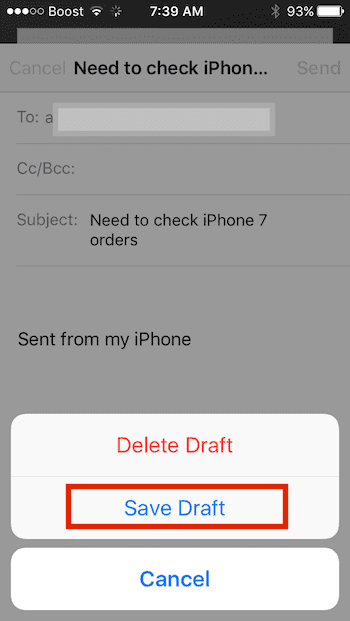
「新しいメッセージを作成」アイコンを長押しすると、下書きメールを完成させたいときに取得できます。
ヒント#4SiriはiOS10でより良くなりました。 試乗のためにそれを取り出してください
メールを開いたり通知を確認したりしなくても、Siriを使用して新しいメールを簡単に確認できます。
ホームボタンを押してSiriを起動し、「 アップル 今週? ”
iPhoneのロックが解除されている場合は、条件に一致するすべての新着メールが表示されます。 クレデンシャルを入力してiPhoneのロックを解除するように要求し、一致するものを表示します メール。
Siriを使用すると、次のようなフィールドを使用して、連絡先アプリで連絡先をスマートにすることができます。 ニックネーム と 関連している。
ヒント#5iOSメールで覚えておくべきショートカットのカップル
メールへの添付ファイルの追加は、iOS10で根本的に変更されていません。 画像やビデオなどの添付ファイルを電子メールに追加するには、メッセージ本文をダブルタップするだけで、 添付ファイルを追加する iCloudドライブからファイルを選択します。
[写真またはビデオの挿入]オプションを選択することもできます。
メールのプレビューをもっと長く見たい場合は、iOSのメール設定でこれを設定することを選択できます。
タップする 設定>メール>プレビュー ニーズに合った最適なものを選択してください。
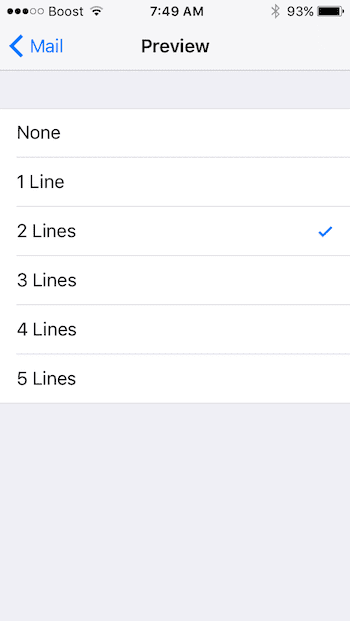
これらのヒントがお役に立てば幸いです。 共有したいお気に入りのiOSメールのヒントがある場合は、コメントを使用して以下にフィードバックを提供してください。
iOS 10.0.1にアップグレードしてからメールのフォントサイズが小さくなっている場合は、iPhoneまたはiPadを再起動することをお勧めします。 電子メールでこの問題が発生した数人のユーザーは、デバイスを再起動するとこの問題が解決することを発見しました。
あなたが潜在的な新しいものを探求しているなら iOSメールを置き換えるための電子メールクライアント、ここでいくつかのアプリのレビューと一緒にチェックしてください 新しいアルト.

AppleにA / UXが早くから登場して以来、テクノロジーに夢中になっているSudz(SK)は、AppleToolBoxの編集方向を担当しています。 彼はカリフォルニア州ロサンゼルスを拠点としています。
Sudzは、macOSのすべてをカバーすることを専門としており、長年にわたって数十のOSXおよびmacOSの開発をレビューしてきました。
以前の生活では、Sudzは、フォーチュン100企業のテクノロジーとビジネス変革の目標を支援するために働いていました。